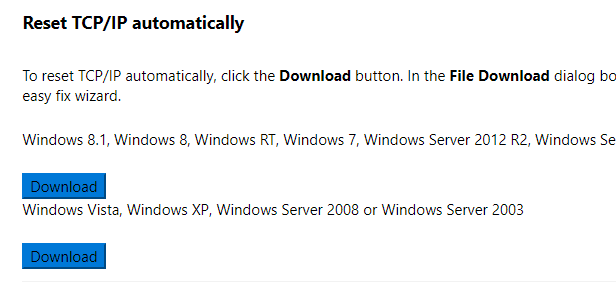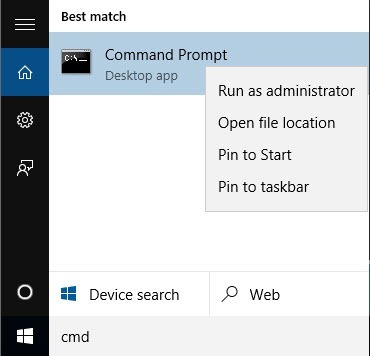Winsock — это спецификация, которая используется в Windows для определения того, как сетевые приложения взаимодействуют с сетевыми службами, такими как TCP/IP. По сути, он определяет, как две сетевые программы будут взаимодействовать друг с другом. Например, для корректной работы FTP-клиента он использует Winsock.
Однако Winsock может быть поврежден на компьютере под управлением Windows во время удаления шпионского или рекламного ПО. Вы можете начать получать странные ошибки, связанные с ошибками Winsock или сокетами, а основные команды, такие как IPCONFIG, не будут работать правильно. Вы также можете получить такие ошибки, как Страница не может быть отображена при попытке пользоваться Интернетом.
Чтобы исправить ошибку Winsock, вам необходимо сбросить весь стек протоколов TCP/IP на вашем компьютере под управлением Windows. Решить проблему можно несколькими способами: использование командной строки, загрузка стороннего приложения и т. д.
Исправление Microsoft Winsock
Самый простой и безопасный способ сбросить настройки стека TCP/IP — загрузить бесплатную утилиту от Microsoft.
https://support.microsoft.com/en-us/help/299357/how-to-reset-tcp-ip-by-using-the-netshell-utility
Просто загрузите файл, соответствующий вашей версии Windows, и следуйте инструкциям мастера!
Сброс сетевого стека TCP/IP вручную
Первое, что нужно попробовать, если вышеуказанная программа не работает, — это вручную сбросить сетевой стек TCP/IP. Откройте командную строку администратора. Для этого нажмите «Пуск», введите CMD , затем щелкните правой кнопкой мыши командную строку и выберите Запуск от имени администратора .
Теперь введите следующую команду:
netsh int ip reset resetlog.txt
При этом будут перезаписаны два ключа реестра, необходимые для правильной работы TCP/IP. Это будет работать в Windows XP, Vista, 7, 8 и 10. Если это не сработает, читайте ниже!
Сброс Winsock с помощью netsh
Если сброс TCP/IP не помог, попробуйте сбросить стек TCP/IP с помощью команды сброса. Сначала откройте командную строку, выбрав «Пуск», «Выполнить» и набрав CMD.
Прежде чем вводить команду сброса, вам следует проверить, какие LSP (поставщики многоуровневых услуг) будут затронуты. Вы можете сделать это, набрав:
netsh winsock show catalog
Приведенная ниже команда сброса удалит все Winsock LSP. Теперь введите следующую команду ниже:
netsh winsock reset catalog
Каталог Winsock будет сброшен до конфигурации по умолчанию. Если у вас есть LSP, который поврежден и вызывает проблемы с сетевым подключением, эта команда должна исправить это. Обратите внимание: если вы запустите эту команду, вам, возможно, придется переустановить несколько программ, в которых ранее были установлены LSP..
Вы также можете ознакомиться со статьей базы знаний Microsoft ниже, в которой подробно описаны дополнительные действия, которые можно предпринять для устранения повреждения Winsock2 в Windows XP и Windows Vista:
Восстановление после повреждения Winsock2 в Windows
Надеемся, что один из описанных выше способов решил вашу проблему с сетью! В противном случае вам, возможно, придется переустановить Windows, поскольку она может быть повреждена и не подлежит восстановлению..